スマホ活用術/アプリ紹介 | 2012年01月06日 | 47,822 views | Posted by vochkun
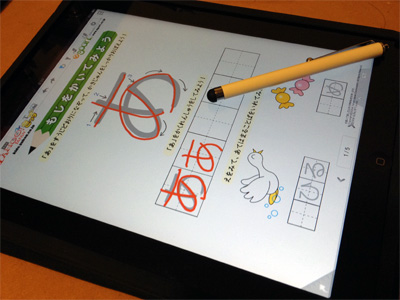
今日紹介するアプリはiPad専用の手書きメモツール「UPAD」です。
最近、私自身も「手書き」の良さを再認識していまして、セミナーに参加したときのメモやアイデアを考えたりするときは、このUPADを活用しています。
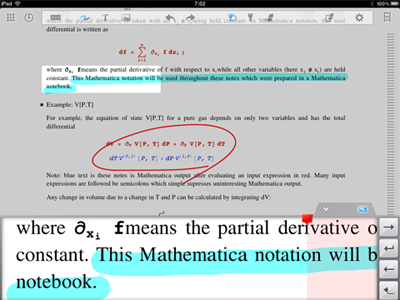
私はスタイラスペンを使うことが多いですが、指でも書き味が抜群なので、iPadをお持ちの方であれば持っておいて損はないアプリだと思います。
基本的な使い方や機能解説は他のサイトに譲るとして、ここではちょっと変わった使い方を紹介したいと思います。
iPadでプリント学習!
多機能手書きメモツールのUPADですが、PDFを下絵にして、その上からペンで自由に書き込みができる「BookPAD」というモードがあります。
そうです! この機能を使うとiPadが子どものためのプリント学習用ツールに早変わりするわけです。
下記で一部紹介しますが、PDF形式で学習用プリントを配布しているサイトが世の中に沢山あります。通常は家庭用プリンタで印刷して使うものですが、それだとインク代や紙代がバカにならないですし、1回使ったら終わりなので地球環境にも優しくありません(笑)
そこでPDFをiPad上にインポートすることで、何度でも繰り返し学習ができるようになるという訳です。
学習プリントの入手
学習用のプリントを公開している主なサイトを紹介します。幼児向けから小学生向けまで様々な種類のプリントが公開されています。いずれも無料なので有り難く使わせてもらいましょう。
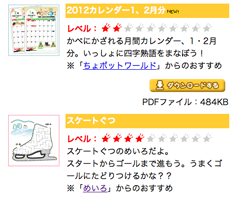 |
学習コーナーにひらがなやカタカナのなぞり書き用のプリントがあります。またペーパークラフトコーナーに、迷路や線つなぎなど幼児向けのプリントがあります。 |
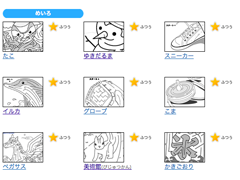 |
プリントあそびコーナーには、迷路、塗り絵、線つなぎなど幼児向けのプリントが充実しています。おべんきょうコーナーには、ひらがなやカタカナ学習用のプリントがあります。 |
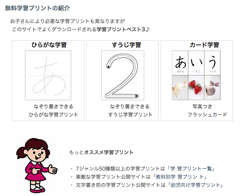 |
ひらがな・カタカナ・さんすうなど、様々な種類の学習プリントが公開されています。子どもの学習レベルに合わせてフォーマットが選べるのがナイスですね。 |
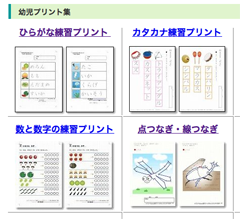 |
ひらがな・かたかな・けいさんに加え、間違い探しや時計の読み方など非常に多くの種類のプリントが公開されています。これらが全て無料というのは凄いです! |
お子さんに合ったプリントが見つかったら、PDFファイルを一旦PCにダウンロードしておきます。
PDFをインポートする
まだUPADをお持ちでない方は下記よりアプリをダウンロードできます。無料のLITE版では一部機能制限がありますがお試しで使ってみるには十分です。
※アプリの価格は記事掲載時のものです。
 |
UPAD (¥500)
|
 |
UPAD Lite (無料)
|
ではPCにダウンロードしたPDFをiPadにインポートします。それにはiTunesを使います。
- iPadをPCに接続し、iTunesを起動します。
- iTunesの左メニューの「デバイス」からiPadを選択します。
- 「App」のタブを選択し、画面の一番下までスクロールします。
- 「ファイル共有」のアプリ一覧から「UPAD」(もしくは「UPAD Lite」)を選択します。
- 「追加」ボタンをクリックして、インポートしたいPDFを選択します(まとめて選択も可)
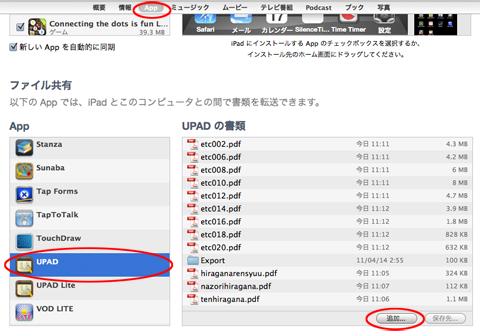
iTunesを使ったファイル共有の詳しいやり方はこちらのページを参照してください。
これでiPadに学習プリントがインポートされました!
やってみよう!
では実際にプリントを使って学習にチャレンジしてみましょう。
- iPadのUPADを起動します。
- UPADの画面下のタブから「BookPAD」のアイコンを選択します。
- インポートしたPDFのサムネイルが表示されるので、お好きなプリントを選んでタップします。
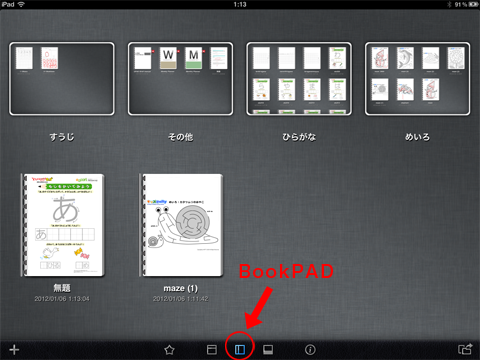
これでPDFに自由に書き込みができる状態になりました。ペンの色や太さを変えたり、ピンチイン/ピンチアウトで拡大縮小することもできます。
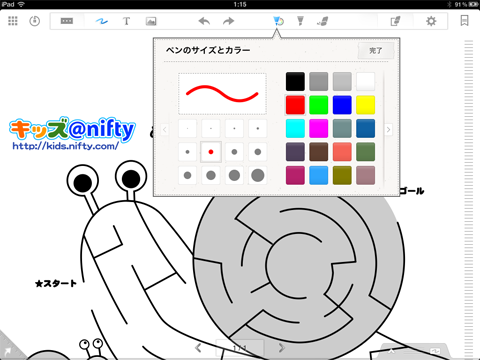
学習の成果を保存しておくこともできますし、画面上部の「一括消去」ボタンで書き込みを消して、初めからトライすることもできます。
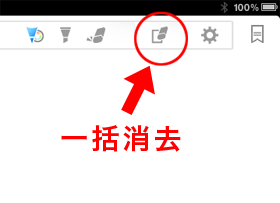
ウチの子らが使っている様子。けっこう楽しそうにやってます。同じ課題を繰り返しトライできるのがいいですね。


ちなみにウチの子が使っているスタイラスペンはプリンストン・テクノロジーのiPhone/iPad専用タッチペン「PIP-TP2」です。とてもスムーズな書き味で鉛筆感覚で使えるのでオススメです。
さいごに
最近では学習用の専用アプリもいろいろ出てきていますし、確かにその方が使い勝手が良かったりしますが、「学習プリント」という世の中に既にたくさん在るものを利用できるのが良い点だと思います。
もちろん、従来までの「鉛筆+紙」の方が適した課題もあるので、その辺はうまく使い分けると良いと思います。
さらに、子どもにあった学習プリントを保護者の方が自作し、スキャンしてiPadに取り込むという手もあります。
お子さんといっしょに是非いろいろ試してみてください!
おまけ:GoodReaderを使う方法
PDFの閲覧用に「GoodReader」をお使いの方も多いと思いますが、上記のUPADの代わりにGoodReaderを使うこともできます。GoodReaderのアノテーション機能を使えば、PDF文書を下絵にして、その上からペンで自由に書き込みができます。
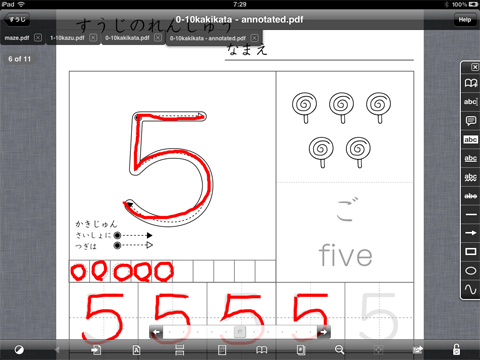
お絵描きツールとしての使い勝手はUPADの方が上ですが、GoodReaderのメリットはPDFをインポートする仕組みが豊富なことですね。学習プリントをサイトから直接ダウンロードできるのは大変便利です。こちらのアプリを使った方法もオススメです。
 |
GoodReader for iPad (¥500)
|
 |
GoodReader for iPhone (¥500)
|
この記事を書いた人:
Naoya Sangu @vochkun

 (641件の評価)
(641件の評価)




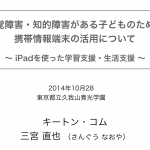

![[iPad]『UPAD』子どものためのiPadを使ったプリント学習のススメ UPADを使った学習](http://blog.keaton.com/wp-content/uploads/2012/01/upad-print-study-1-150x150.jpg)

